Von Bank-Apps bis hin zu persönlichen Textkonversationen ist Ihr Android-Telefon wahrscheinlich mit vielen vertraulichen Daten gefüllt. Da es sich um den Computer / das angeschlossene Gerät handelt, das am häufigsten bei Ihnen ist, ist dies nur sinnvoll.
Wenn Ihr Kind jedoch Spiele auf Ihrem Telefon spielen möchte oder Sie ein Familienmitglied / einen Freund damit einen Anruf tätigen lassen müssen, sollten Sie dann wirklich sofort auf alle Ihre Informationen zugreifen? Das heißt nicht, dass die Person, die Ihr Telefon verwendet, absichtlich Böswilligkeit verursachen würde, aber das Blockieren dieser sensiblen Apps hinter einer Wand hilft sicherzustellen, dass diese Dinge unberührt bleiben.
Glücklicherweise macht es Ihr Android-Telefon sehr einfach, andere es verwenden zu lassen, während der Zugriff auf sie eingeschränkt wird. Sie können dies tun, indem Sie einen anderen Benutzer hinzufügen oder den Gastmodus aktivieren. Heute zeigen wir Ihnen, wie diese beiden Funktionen funktionieren.
So fügen Sie einen anderen Benutzer hinzu
- Auf Ihrem Startbildschirm Wischen Sie zweimal nach unten um auf Ihre Schnelleinstellungen zuzugreifen.
- Tippen Sie auf die Personensymbol unten rechts in den Schnelleinstellungen.
-
Zapfhahn Benutzer hinzufügen.


 Quelle: Joe Maring / Android Central
Quelle: Joe Maring / Android Central - Zapfhahn OK im Popup.
- Tippen Sie auf, nachdem Ihr Telefon zur Seite "Neuen Benutzer einrichten" gewechselt hat Fortsetzen.
-
Ihr Telefon wird nach irgendwelchen suchen verfügbare Updates.
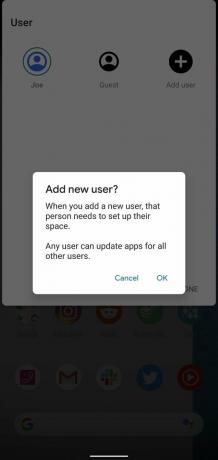

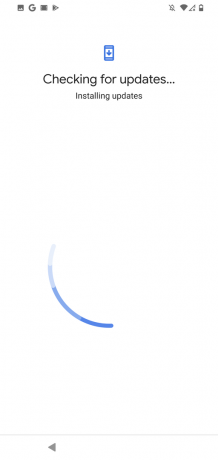 Quelle: Joe Maring / Android Central
Quelle: Joe Maring / Android Central - Geben Sie die E-Mail des Google-Kontos für den neuen Benutzer.
- Geben Sie die Konten ein Passwort.
-
Bestätigen Sie Ihre zweistufige Überprüfung für das Konto, wenn Sie das eingerichtet haben.
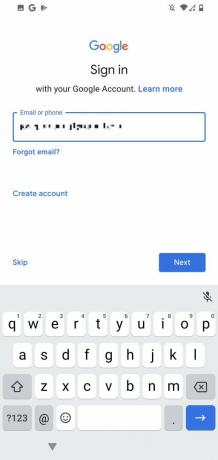
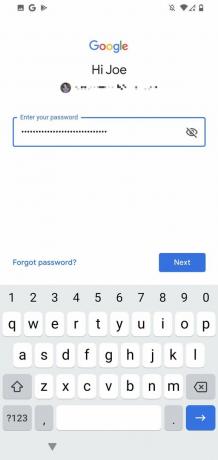
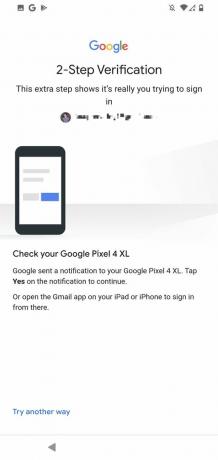 Quelle: Joe Maring / Android Central
Quelle: Joe Maring / Android Central - Zapfhahn Genau.
- Scrollen Sie auf der nächsten Seite nach unten und tippen Sie auf Akzeptieren.
-
Geben Sie Ihr STIFT.

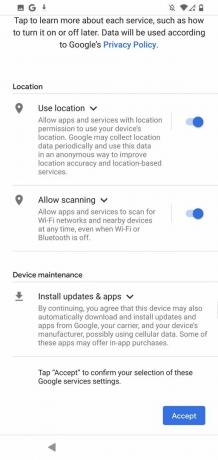
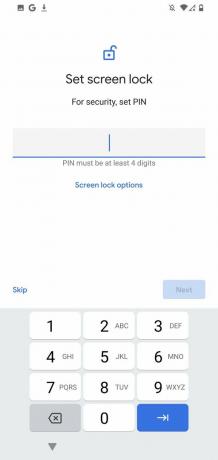 Quelle: Joe Maring / Android Central
Quelle: Joe Maring / Android Central - Geben Sie Ihre erneut ein STIFT.
- Wählen Sie aus, ob Sie die biometrische Authentifizierung für das Konto einrichten möchten oder nicht (wenn Sie dies nicht möchten, tippen Sie auf Überspringen).
-
Zapfhahn Genau.

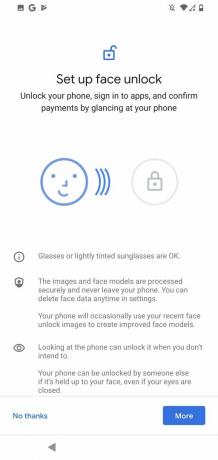
 Quelle: Joe Maring / Android Central
Quelle: Joe Maring / Android Central -
Zapfhahn Nächster.
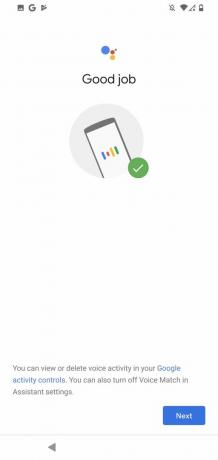

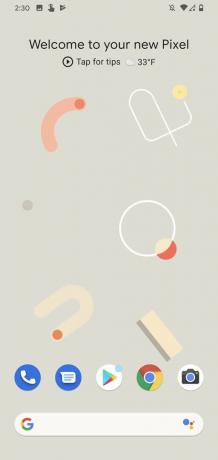 Quelle: Joe Maring / Android Central
Quelle: Joe Maring / Android Central
Nachdem dies alles erledigt ist, sollte Ihr Android-Telefon jetzt so aussehen, wie es war, als Sie es zum ersten Mal aus der Verpackung genommen haben. Unter dem neuen Benutzer, den Sie erstellt haben, wird es im Wesentlichen als brandneues Gerät ausgeführt. Das Layout des Startbildschirms befindet sich im Standardzustand. Alle in Ihrem primären Benutzerprofil installierten Apps sind ausgeblendet und so weiter.
Nachdem Ihr neuer Benutzer erstellt wurde, können wir problemlos zu Ihrem Hauptprofil zurückkehren.
- Auf Ihrem Startbildschirm Wischen Sie zweimal nach unten um auf Ihre Schnelleinstellungen zuzugreifen.
- Tippen Sie auf die Personensymbol unten rechts in den Schnelleinstellungen.
-
Tippen Sie auf Ihr primäres Profil.


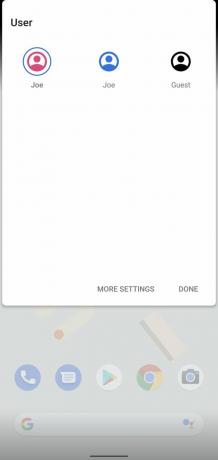 Quelle: Joe Maring / Android Central
Quelle: Joe Maring / Android Central
Einfach so, Sie befinden sich auf Ihrem normalen Startbildschirm und Ihr Telefon ist wieder so, wie es war. Diese Methode zum Hinzufügen eines neuen Benutzers ist zwar ein wenig übertrieben, da nur jemand Ihr Telefon auf einem Telefon verwenden kann Eine einmalige Situation kann für ein Kind, einen Ehepartner, einen Mitbewohner oder eine andere Person hilfreich sein, die Sie gerade teilen Telefon mit.
So aktivieren Sie den Gastmodus
Lassen Sie uns als nächstes über den "Gastmodus" von Android sprechen. Dies ist, was Sie für die Zeiten verwenden möchten, in denen Sie sind Geben Sie Ihr Telefon kurzzeitig kurz an jemanden weiter, z. B. wenn Ihr Freund schnell etwas machen muss Anruf.
Das Aktivieren des Gastmodus ist viel einfacher als das Hinzufügen eines neuen Benutzers. Der Vorgang ist wie folgt:
- Auf Ihrem Startbildschirm Wischen Sie zweimal nach unten um auf Ihre Schnelleinstellungen zuzugreifen.
- Tippen Sie auf die Personensymbol unten rechts in den Schnelleinstellungen.
-
Zapfhahn Gast.


 Quelle: Joe Maring / Android Central
Quelle: Joe Maring / Android Central
Mit nur wenigen Fingertipps wurde Ihr Telefon auf ein vereinfachtes Layout umgestellt, das speziell für andere Personen entwickelt wurde, um Ihr Telefon sicher zu verwenden. Sie können Ihre Benachrichtigungen nicht sehen, Ihr Google-Konto wird vorübergehend entfernt und alle Ihre persönlichen Apps werden ausgeblendet.
Der Gastmodus ist nicht für die Verwendung als permanentes Profil konzipiert, da die Funktionalität eingeschränkt ist. Je nach Situation ist es jedoch wahrscheinlich besser, dieses zu verwenden, als ein vollständig neues Profil zu erstellen.
Bewahren Sie Ihre Daten sicher auf
Das musst du nicht unbedingt haben um ein neues Benutzerprofil für Ihr Kind zu erstellen oder den Gastmodus jedes Mal zu aktivieren, wenn jemand Ihr Telefon kurz benutzt, aber wenn Sie extra sein möchten Sicher, dass Ihre persönlichen Daten nur Ihren Augen und nur Ihren Augen zur Verfügung stehen. Dies sind zwei Tools, die es definitiv wert sind, überprüft zu werden aus.
Beide Funktionen wurden für Android-Telefone ab Android 5.0 Lollipop eingeführt, sodass Sie höchstwahrscheinlich Zugriff darauf haben.
